
Mở Khóa Hiệu Suất PC Đỉnh Cao: 8 Tinh Chỉnh BIOS Thiết Yếu Bạn Không Thể Bỏ Qua!
Cho dù bạn là một người đam mê xây dựng PC hoặc chỉ đơn giản muốn tối ưu hóa máy tính hiện có, việc hiểu rõ về BIOS (Basic Input/Output System) hoặc người kế nhiệm là UEFI (Unified Extensible Firmware Interface) là vô cùng quan trọng. BIOS/UEFI chính là "bộ não" khởi đầu của hệ thống, nơi bạn cấu hình các thiết lập then chốt như trình tự khởi động, cấu hình bộ nhớ và các tính năng bảo mật nâng cao, ví dụ như Khởi động An toàn (Secure Boot).
UEFI hiện đại, với giao diện đồ họa trực quan, hỗ trợ chuột và nhiều tùy chỉnh hơn, mang đến trải nghiệm sử dụng vượt trội so với BIOS truyền thống. Tuy nhiên, với những người mới làm quen, hoặc thậm chí cả những người có kinh nghiệm nhưng ít khi "chạm" vào firmware, việc điều hướng và thay đổi các cài đặt này vẫn có thể gặp chút khó khăn. Mục tiêu của bài viết này là giúp bạn Mở Khóa Hiệu Suất PC Đỉnh Cao một cách dễ dàng.
Bạn đang cảm thấy e ngại khi tìm hiểu về BIOS/UEFI trên chiếc PC của mình? Đừng lo lắng! Bài viết chuyên sâu này được thiết kế để giúp bạn làm quen, hiểu rõ và thực hiện 8 Tinh Chỉnh BIOS Thiết Yếu để tối ưu hóa hệ thống. Chúng tôi sẽ cung cấp các mẹo và hướng dẫn chi tiết, được cập nhật mới nhất để bạn có thể tự tin tối ưu hóa hệ thống của mình một cách nhanh chóng. Hãy cùng bắt đầu hành trình Mở Khóa Hiệu Suất PC Đỉnh Cao!
1. Cách Khởi Động Vào Cài Đặt BIOS/UEFI: Bước Đầu Tiên Quan Trọng Để Mở Khóa Hiệu Suất PC Đỉnh Cao
Để bắt đầu hành trình tinh chỉnh hệ thống và Mở Khóa Hiệu Suất PC Đỉnh Cao, việc đầu tiên bạn cần làm là truy cập vào cài đặt BIOS/UEFI. Quá trình này yêu cầu bạn nhấn một phím cụ thể (hoặc tổ hợp phím) ngay trong giai đoạn khởi động máy tính. Nếu bạn không đủ nhanh tay hoặc nhấn nhầm phím, hệ thống sẽ tiếp tục khởi động vào hệ điều hành Windows mà không đưa bạn vào giao diện firmware.
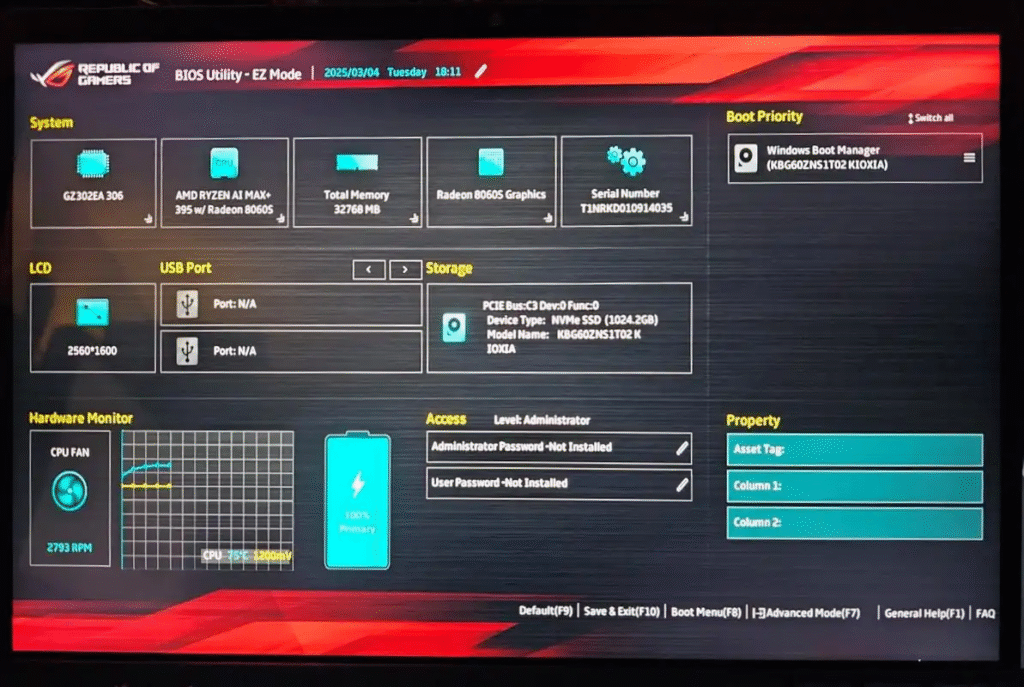
1.1. Phương Pháp Truyền Thống: Nhấn Phím Nóng để truy cập BIOS/UEFI
Phím chính xác bạn cần nhấn phụ thuộc vào nhà sản xuất bo mạch chủ (mainboard) hoặc nhà sản xuất máy tính (đối với laptop và PC thương hiệu). Tuy nhiên, hầu hết các hệ thống đều sử dụng một trong các phím chuẩn sau: Delete, F2, F10 hoặc F12. Đôi khi cũng có thể là F1 hoặc Esc.
Phím chính xác thường được hiển thị trên màn hình trong vài giây đầu tiên khi máy tính khởi động, cùng với logo của nhà sản xuất bo mạch chủ (ví dụ: ASUS, Gigabyte, MSI, ASRock) hoặc logo của nhà sản xuất máy tính (ví dụ: Dell, HP, Lenovo). Cách tốt nhất để thành công là bạn nên nhấn phím đó liên tục và nhanh chóng ngay khi màn hình vừa sáng lên.
- ASUS: Del, F2
- Gigabyte: Del, F2
- MSI: Del, F2
- ASRock: Del, F2
- Dell: F2, F12
- HP: F10, F1, Esc
- Lenovo: F1, F2 (đôi khi có nút Nova nhỏ)
- Acer: F2, Del
- Microsoft Surface: Nhấn giữ nút tăng âm lượng khi khởi động
1.2. Phương Pháp Hiện Đại: Truy Cập Từ Windows để truy cập BIOS/UEFI
Đối với các hệ thống hiện đại chạy Windows 10 hoặc Windows 11, đặc biệt là những máy tính hỗ trợ UEFI và tính năng khởi động nhanh (Fast Startup) được bật, việc truy cập bằng phím nóng có thể trở nên khó khăn hơn. May mắn thay, Windows cung cấp một cách khác tiện lợi hơn nhiều:
- Mở Settings (Cài đặt) trên Windows.
- Chọn System (Hệ thống), sau đó chọn Recovery (Phục hồi).
- Cuộn xuống mục "Recovery options" (Tùy chọn phục hồi) và tìm "Advanced startup" (Khởi động nâng cao).
- Nhấp vào nút Restart now (Khởi động lại ngay).
- Hệ thống sẽ khởi động lại vào môi trường phục hồi. Tại đây, chọn Troubleshoot (Khắc phục sự cố).
- Tiếp theo, chọn Advanced options (Tùy chọn nâng cao).
- Cuối cùng, chọn UEFI Firmware Settings (Cài đặt chương trình cơ sở UEFI) và nhấp Restart (Khởi động lại). Máy tính của bạn sẽ trực tiếp khởi động vào giao diện UEFI.
Phương pháp này cực kỳ hữu ích khi bạn không thể "bắt" được phím nóng hoặc khi tính năng khởi động nhanh của Windows khiến quá trình khởi động quá nhanh để can thiệp.
2. Cập Nhật BIOS/UEFI: Nền Tảng Cho Hệ Thống Ổn Định Và Mở Khóa Hiệu Suất PC Đỉnh Cao
Trước khi bắt đầu bất kỳ tinh chỉnh sâu nào để Mở Khóa Hiệu Suất PC Đỉnh Cao, việc đầu tiên và quan trọng nhất mà bạn nên làm là đảm bảo BIOS/UEFI của mình được cập nhật lên phiên bản mới nhất. Điều này không chỉ giúp mở khóa hiệu suất PC đỉnh cao mà còn là yếu tố then chốt để duy trì sự ổn định, tương thích và bảo mật cho hệ thống. Các bản cập nhật BIOS/UEFI giúp hệ thống tương thích với các phần cứng mới nhất và khắc phục các lỗi bảo mật.
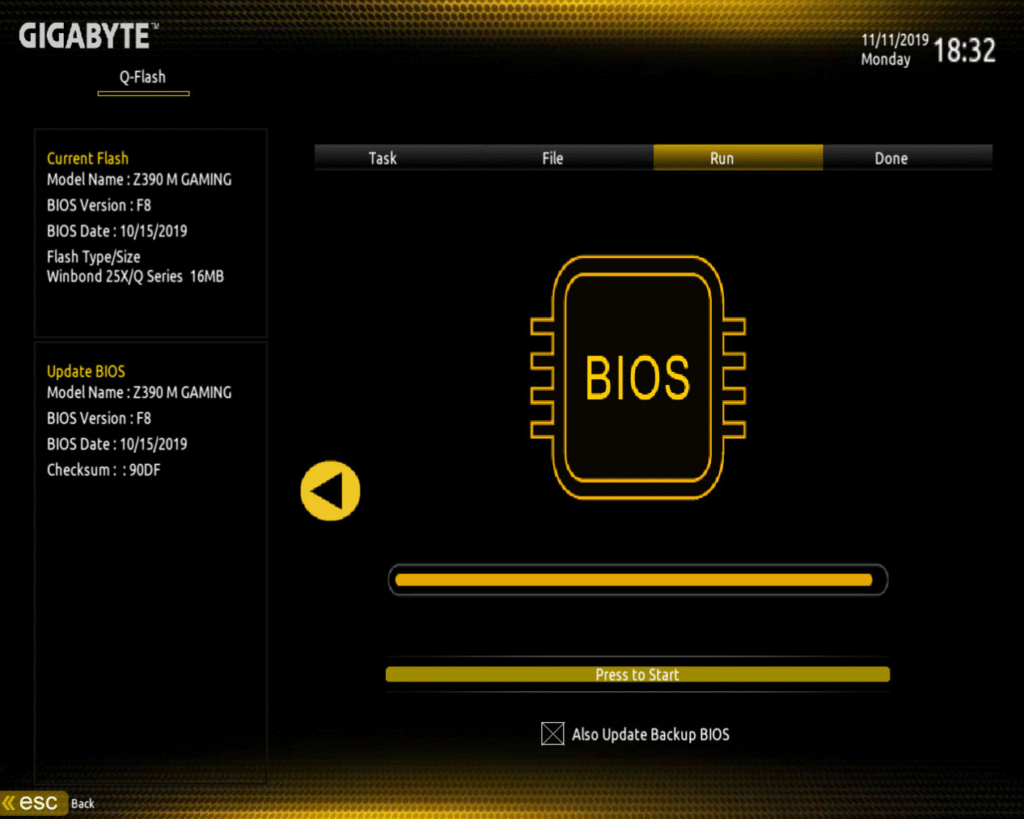
2.1. Tại Sao Cần Cập Nhật BIOS/UEFI Để Mở Khóa Hiệu Suất PC Đỉnh Cao?
Các phiên bản BIOS/UEFI mới thường mang lại hàng loạt cải tiến quan trọng để bạn Mở Khóa Hiệu Suất PC Đỉnh Cao:
- Khả năng tương thích RAM tốt hơn: Hỗ trợ các module RAM mới hơn, tốc độ cao hơn và cải thiện độ ổn định khi chạy XMP/DOCP/EXPO.
- Mở rộng hỗ trợ CPU: Cần thiết để hỗ trợ các thế hệ CPU mới hơn mà bo mạch chủ của bạn có thể tương thích sau khi ra mắt (ví dụ: chạy CPU thế hệ mới trên bo mạch chủ thế hệ cũ hơn).
- Khắc phục lỗi và cải thiện hiệu suất: Sửa chữa các lỗi phần mềm, cải thiện sự ổn định của hệ thống và đôi khi còn tăng nhẹ hiệu suất cho CPU, RAM hoặc các thành phần khác.
- Nâng cao tính bảo mật: Vá các lỗ hổng bảo mật nghiêm trọng (ví dụ: các bản vá liên quan đến Spectre, Meltdown, hoặc các lỗi microcode của CPU) và đảm bảo các tính năng bảo mật mới hoạt động hiệu quả. Đây là điều đặc biệt quan trọng trong bối cảnh các mối đe dọa an ninh mạng ngày càng tinh vi.
- Hỗ trợ tính năng mới: Ví dụ như hỗ trợ Resizable BAR (ReBAR) hay Smart Access Memory (SAM) cho card đồ họa hiện đại, mang lại hiệu suất chơi game tốt hơn đáng kể.
2.2. Quy Trình Cập Nhật BIOS/UEFI An Toàn
Việc cập nhật BIOS/UEFI là một quá trình nhạy cảm và cần được thực hiện cẩn thận. Một sai sót nhỏ có thể khiến bo mạch chủ của bạn bị hỏng (brick) vĩnh viễn. Hãy thực hiện từng bước cẩn thận để đảm bảo an toàn khi Mở Khóa Hiệu Suất PC Đỉnh Cao.
- Xác định chính xác model bo mạch chủ: Sử dụng các công cụ như CPU-Z hoặc lệnh
msinfo32trong Windows để kiểm tra chính xác tên và phiên bản bo mạch chủ của bạn. - Tải xuống bản cập nhật: Truy cập trang web chính thức của nhà sản xuất bo mạch chủ (ASUS, Gigabyte, MSI, ASRock...). Tìm kiếm model bo mạch chủ của bạn và tải xuống phiên bản BIOS/UEFI mới nhất từ phần hỗ trợ (Support) hoặc driver. Bản cập nhật thường sẽ ở dạng tệp ZIP hoặc EXE tự giải nén.
- Chuẩn bị ổ USB flash: Giải nén tệp tải về (nếu cần) và sao chép tệp firmware (.CAP, .ROM, .BIN...) vào một ổ USB flash đã được định dạng FAT32. Đảm bảo USB không có dữ liệu quan trọng khác.
- Thực hiện cập nhật:
- Khởi động lại máy tính và truy cập vào BIOS/UEFI.
- Tìm kiếm chức năng cập nhật firmware. Các nhà sản xuất thường đặt tên khác nhau:
- ASUS: EZ Flash
- Gigabyte: Q-Flash
- MSI: M-Flash
- ASRock: Instant Flash
- Chọn tệp firmware trên ổ USB flash của bạn và làm theo hướng dẫn trên màn hình.
- Một số bo mạch chủ cao cấp còn hỗ trợ tính năng "BIOS Flashback" (ASUS) hoặc "Q-Flash Plus" (Gigabyte), cho phép cập nhật BIOS mà không cần CPU hoặc RAM.
Lưu ý cực kỳ quan trọng:
- Đảm bảo nguồn điện ổn định và không bị gián đoạn trong suốt quá trình cập nhật. Tránh cập nhật khi trời giông bão hoặc có nguy cơ mất điện.
- Không khởi động lại, tắt máy, hoặc can thiệp vào máy tính khi quá trình cập nhật đang diễn ra.
- Không ép xung (overclock) CPU hoặc RAM trong khi cập nhật BIOS/UEFI.
- Luôn sao lưu các cài đặt BIOS hiện tại nếu có tùy chọn, đề phòng trường hợp cần khôi phục.
Sau khi cập nhật thành công, hệ thống sẽ tự động khởi động lại. Bạn nên vào lại BIOS/UEFI để tải cài đặt mặc định (Load Optimized Defaults) rồi sau đó mới thực hiện các tinh chỉnh khác để Mở Khóa Hiệu Suất PC Đỉnh Cao.
3. Thiết Lập Ngôn Ngữ Và Giao Diện: Dễ Dàng Làm Quen để Mở Khóa Hiệu Suất PC Đỉnh Cao
Với sự phát triển của công nghệ, giao diện UEFI hiện đại đã trở nên trực quan và thân thiện hơn rất nhiều so với những màn hình xanh chữ trắng của BIOS truyền thống. Nhiều menu UEFI ngày nay cung cấp chế độ xem đồ họa sinh động, và hầu hết đều cho phép bạn tương tác bằng chuột, giúp việc điều hướng trở nên dễ dàng hơn. Việc thiết lập ngôn ngữ và giao diện phù hợp là bước đầu để bạn Mở Khóa Hiệu Suất PC Đỉnh Cao.
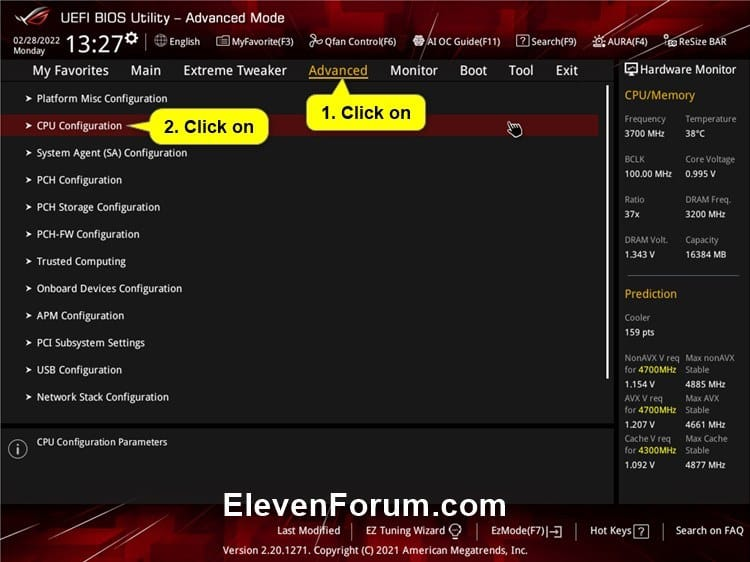
Bước đầu tiên để thoải mái khám phá các tinh chỉnh BIOS là thiết lập ngôn ngữ hiển thị. Bạn thường sẽ tìm thấy cài đặt ngôn ngữ trực tiếp trong menu chính hoặc trong tab có nhãn "General Settings" (Cài đặt chung), "System Language" (Ngôn ngữ hệ thống) hoặc tương tự. Luôn luôn thay đổi ngôn ngữ sang tiếng Việt hoặc ngôn ngữ bạn thông thạo nhất trước để các bước sau trở nên dễ hiểu hơn.
Ngoài ra, một số bo mạch chủ còn cung cấp các chế độ giao diện khác nhau:
- Chế độ Simple View (Chế độ đơn giản) / EZ Mode: Đây là giao diện thân thiện với người mới bắt đầu, hiển thị các thông tin cơ bản và các tùy chọn thường dùng một cách trực quan như nhiệt độ CPU, tốc độ quạt, thông tin RAM, và trình tự khởi động. Bạn có thể dễ dàng thực hiện các tinh chỉnh cơ bản như kích hoạt XMP/DOCP/EXPO, điều chỉnh tốc độ quạt.
- Chế độ Advanced Mode (Chế độ nâng cao): Dành cho những người dùng muốn tinh chỉnh sâu hơn, truy cập vào tất cả các tùy chọn và cài đặt phức tạp của hệ thống. Chế độ này thường được kích hoạt bằng phím F7 (trên ASUS) hoặc một tùy chọn tương tự trên các bo mạch chủ khác.
Hãy dành chút thời gian để làm quen với cả hai chế độ. Bắt đầu với chế độ đơn giản để nắm vững các khái niệm cơ bản, sau đó chuyển sang chế độ nâng cao khi bạn đã tự tin hơn để khám phá các tùy chọn phức tạp, từ đó mở khóa hiệu suất PC đỉnh cao đúng nghĩa.
4. Tùy Chỉnh Trình Tự Khởi Động: Kiểm Soát Quá Trình Boot Để Mở Khóa Hiệu Suất PC Đỉnh Cao
Một trong những tinh chỉnh BIOS cơ bản nhưng thiết yếu để Mở Khóa Hiệu Suất PC Đỉnh Cao là tùy chỉnh trình tự khởi động (Boot Sequence). Đây là thứ tự mà bo mạch chủ sẽ cố gắng tìm kiếm hệ điều hành hoặc thiết bị khởi động khác. Việc thiết lập đúng trình tự khởi động là cực kỳ quan trọng cho nhiều tác vụ, từ cài đặt hệ điều hành mới đến khắc phục sự cố.
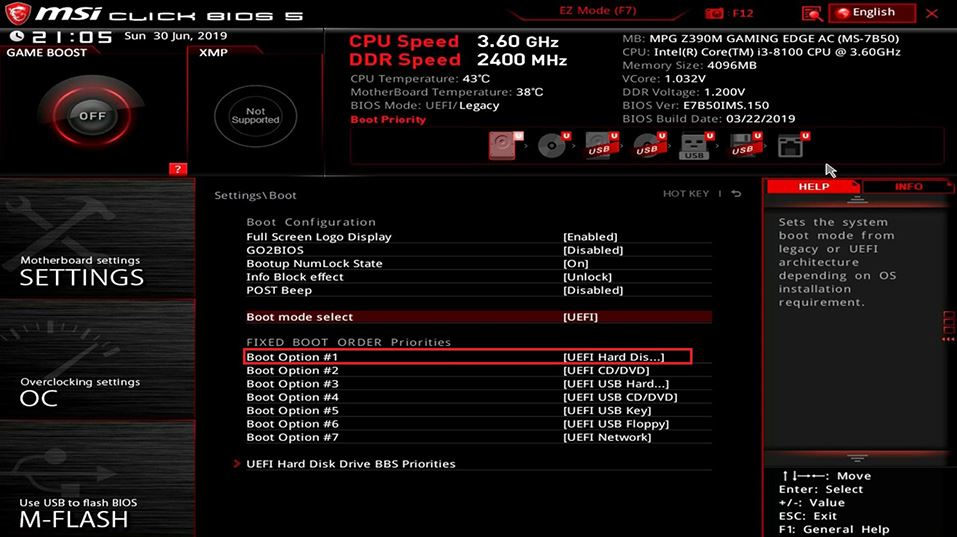
4.1. Cài Đặt Hệ Điều Hành Và Khởi Động Từ USB/DVD
Để cài đặt một hệ điều hành mới như Windows, Linux, hoặc đơn giản là sử dụng các công cụ phục hồi từ USB/DVD, PC của bạn phải có khả năng khởi động từ ổ USB flash hoặc ổ đĩa quang. Điều này có nghĩa là bạn cần sắp xếp lại trình tự khởi động sao cho nếu hệ thống phát hiện một ổ USB (hoặc DVD) được cắm vào, nó sẽ ưu tiên khởi động từ thiết bị đó trước khi chuyển sang ổ SSD/HDD bên trong.
Bạn có thể thực hiện việc này trong BIOS/UEFI bằng cách điều hướng đến mục có nhãn "Boot", "Boot Options" hoặc "Boot Priority". Tại đây, bạn thường có thể kéo và thả các tùy chọn thiết bị khởi động hoặc thay đổi thứ tự ưu tiên bằng các phím mũi tên hoặc +/-. Đặt ổ USB flash (hoặc ổ đĩa quang) lên trên cùng của danh sách.
4.2. Khôi Phục Trình Tự Khởi Động Sau Cài Đặt
Sau khi Windows hoặc hệ điều hành của bạn đã được cài đặt thành công, điều quan trọng là phải thay đổi lại thứ tự khởi động. Hãy đảm bảo chọn "Windows Boot Manager" (Đối với hệ thống UEFI) hoặc ổ cứng/SSD chứa hệ điều hành của bạn làm thiết bị khởi động đầu tiên. Điều này giúp hệ thống khởi động nhanh hơn và tránh các lỗi không cần thiết khi có các thiết bị lưu trữ ngoài được cắm vào.
4.3. Lời Khuyên Khi Gặp Sự Cố Khởi Động
Nếu PC của bạn không nhận dạng được ổ USB khi khởi động, hoặc bạn gặp khó khăn khi truy cập BIOS/UEFI bằng phím nóng, hãy thử tắt "Chế độ Fastboot" (Fast Boot) hoặc "Ultra Fast Boot" trong cài đặt UEFI của bạn.
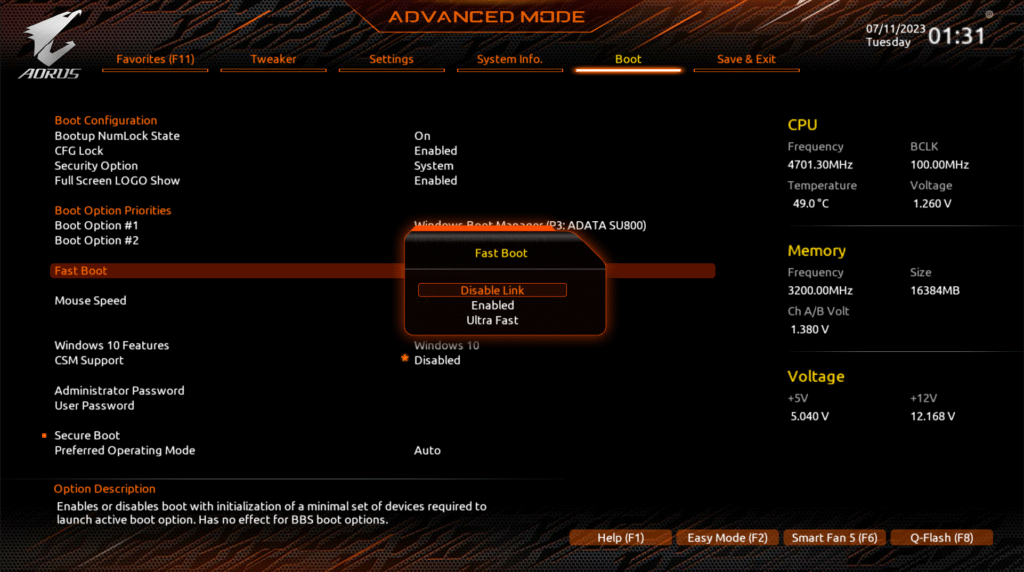
Các chế độ Fast Boot giúp hệ thống khởi động Windows cực nhanh bằng cách bỏ qua một số bước kiểm tra phần cứng hoặc khởi tạo thiết bị USB. Mặc dù tiện lợi, chúng có thể cản trở việc nhận diện các thiết bị khởi động ngoài hoặc ngăn bạn nhấn phím nóng truy cập BIOS/UEFI kịp thời. Việc tắt tạm thời các tính năng này sẽ giúp bạn giải quyết vấn đề.
5. Tối Ưu Hóa Bộ Nhớ RAM: Khai Thác Toàn Bộ Sức Mạnh Để Mở Khóa Hiệu Suất PC Đỉnh Cao
RAM (Random Access Memory) là một trong những thành phần quan trọng nhất ảnh hưởng trực tiếp đến hiệu suất tổng thể của máy tính. Tuy nhiên, một hiểu lầm phổ biến là chỉ cần lắp RAM vào là nó sẽ chạy ở tốc độ tối đa. Trên thực tế, theo mặc định, RAM thường chỉ chạy ở xung nhịp cơ bản được JEDEC (Joint Electron Device Engineering Council) quy định, thấp hơn nhiều so với tốc độ thiết kế ghi trên hộp sản phẩm. Tối ưu RAM là một trong những cách hiệu quả nhất để Mở Khóa Hiệu Suất PC Đỉnh Cao.

Để mở khóa hiệu suất PC đỉnh cao và đảm bảo RAM của bạn tận dụng tối đa tốc độ được thiết kế, bạn cần kích hoạt cấu hình phù hợp trong UEFI. Các cấu hình này là hồ sơ đã được nhà sản xuất RAM kiểm định và cài đặt sẵn các thông số về tốc độ, thời gian (timings) và điện áp.
- Intel: XMP (Extreme Memory Profile) - Tiêu chuẩn phổ biến nhất cho RAM hiệu năng cao trên nền tảng Intel.
- AMD (Asus): DOCP (D.O.C.P - Direct Over Clock Profile) - Là phiên bản XMP được Asus tùy biến cho các bo mạch chủ AMD.
- AMD (Ryzen 7000 Series trở lên): EXPO (Extended Profiles for Overclocking) - Tiêu chuẩn mới của AMD dành riêng cho nền tảng DDR5, được thiết kế để tối ưu hóa hiệu suất trên các CPU Ryzen hiện đại.
Bạn thường có thể tìm thấy tùy chọn này trên trang chính của menu UEFI (trong "EZ Mode") hoặc trong một tab như "AI Tweaker" (dành cho Asus), "OC" (dành cho Gigabyte/MSI), "Overclocking Settings" hoặc "Advanced Memory Settings". Chỉ với một cú nhấp chuột, bạn có thể biến một thanh RAM đang chạy ở 2133MHz (tốc độ JEDEC) thành 3600MHz hoặc 6000MHz (tốc độ XMP/EXPO) đã được quảng cáo, mang lại sự cải thiện đáng kể về tốc độ phản hồi và hiệu suất trong các ứng dụng nặng và game. Theo một nghiên cứu gần đây của Crucial, việc kích hoạt XMP có thể tăng hiệu suất chơi game lên đến 15%.
Kiểm tra sau khi kích hoạt: Sau khi kích hoạt XMP/DOCP/EXPO và lưu cài đặt, hãy khởi động vào Windows và sử dụng các công cụ như Task Manager (tab Performance > Memory) hoặc phần mềm CPU-Z (tab Memory) để xác nhận RAM đang chạy ở tốc độ và timings mong muốn.
Lưu ý: Mặc dù XMP/EXPO được thiết kế để ổn định, đôi khi sự không tương thích giữa RAM, bo mạch chủ và bộ điều khiển bộ nhớ (Memory Controller) của CPU có thể gây ra hiện tượng không ổn định. Nếu gặp sự cố (ví dụ: màn hình xanh, hệ thống không khởi động), bạn có thể cần kiểm tra lại khả năng tương thích của RAM với bo mạch chủ trên trang web của nhà sản xuất hoặc thử hạ tốc độ RAM xuống một chút.
6. Cài Đặt Quạt Và Nhiệt Độ: Cân Bằng Giữa Hiệu Năng Và Độ Ồn Để Mở Khóa Hiệu Suất PC Đỉnh Cao
Kiểm soát hệ thống quạt làm mát là một trong những tinh chỉnh BIOS quan trọng giúp bạn cân bằng giữa hiệu suất tản nhiệt và mức độ tiếng ồn của máy tính, góp phần vào việc Mở Khóa Hiệu Suất PC Đỉnh Cao. Trong UEFI, bạn có thể điều chỉnh các chế độ quạt trong các mục menu như "Q-Fan Control" (ASUS), "Smart Fan 5" (Gigabyte) hoặc "Fan Control" trong "Hardware Monitor" (MSI).
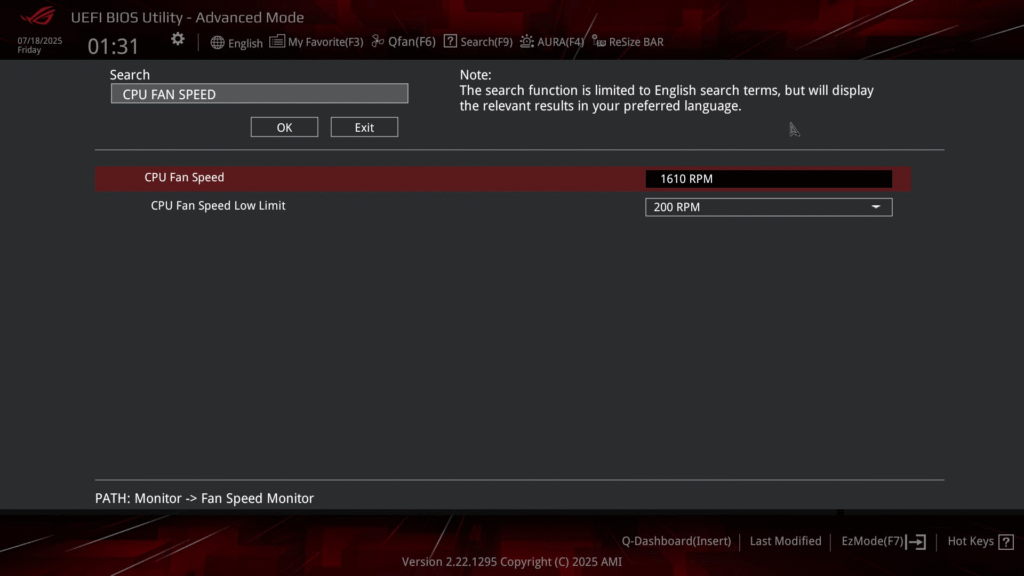
6.1. Các Chế Độ Điều Khiển Quạt Phổ Biến
Hầu hết các UEFI hiện đại đều cung cấp các chế độ quạt được thiết lập sẵn hoặc cho phép bạn tùy chỉnh đường cong quạt (fan curve) dựa trên nhiệt độ:
- Standard/Silent (Tiêu chuẩn/Yên tĩnh): Quạt sẽ quay chậm hơn ở nhiệt độ thấp và tăng tốc dần khi nhiệt độ tăng. Chế độ này lý tưởng cho các tác vụ văn phòng, duyệt web hoặc máy chủ gia đình, nơi yêu cầu sự yên tĩnh.
- Performance (Hiệu suất): Quạt sẽ quay nhanh hơn ở mọi mức nhiệt độ, ưu tiên tản nhiệt tối đa. Phù hợp cho chơi game, render hoặc các tác vụ nặng, giúp giữ nhiệt độ CPU/GPU ở mức thấp hơn.
- Manual (Thủ công): Cho phép bạn tự thiết lập đường cong quạt, định nghĩa tốc độ quạt (phần trăm RPM) tại các ngưỡng nhiệt độ cụ thể. Đây là chế độ mạnh mẽ nhất để cân bằng chính xác giữa độ ồn và hiệu năng làm mát theo ý muốn của bạn.
Một đường cong quạt dốc hơn (tức là quạt quay nhanh hơn khi nhiệt độ cao) được khuyến nghị cho các cấu hình chơi game hoặc làm việc cường độ cao để đảm bảo hệ thống luôn mát mẻ. Ngược lại, một đường cong quạt phẳng hơn, giữ quạt ở tốc độ thấp ngay cả khi nhiệt độ tăng nhẹ, sẽ phù hợp hơn cho môi trường văn phòng, nơi mà tiếng ồn là yếu tố quan trọng.
6.2. Lời Khuyên Tối Ưu
Hãy theo dõi nhiệt độ của CPU và GPU (sử dụng phần mềm trong Windows như HWMonitor, HWiNFO64) trong khi tải nặng và điều chỉnh đường cong quạt trong UEFI cho đến khi bạn đạt được sự cân bằng ưng ý giữa nhiệt độ hoạt động và độ ồn. Đảm bảo rằng nhiệt độ không vượt quá giới hạn an toàn để duy trì tuổi thọ linh kiện và hiệu suất ổn định. Intel khuyến nghị nhiệt độ CPU dưới 90°C khi tải nặng để đảm bảo hiệu suất ổn định.
7. Tối Ưu Hóa Năng Lượng Và Hiệu Suất: Khai Thác Tiềm Năng CPU Để Mở Khóa Hiệu Suất PC Đỉnh Cao
UEFI cung cấp nhiều tùy chọn để bạn có thể tinh chỉnh mức tiêu thụ năng lượng và hiệu suất của CPU, từ đó ảnh hưởng đáng kể đến hiệu quả hoạt động và hóa đơn tiền điện. Đây là một trong những tinh chỉnh BIOS giúp bạn mở khóa hiệu suất PC đỉnh cao một cách thông minh. Việc tối ưu hóa năng lượng và hiệu suất giúp hệ thống hoạt động hiệu quả hơn và kéo dài tuổi thọ linh kiện.
7.1. Các Tính Năng Tiết Kiệm Điện
Các bo mạch chủ hiện đại tích hợp nhiều tính năng giúp giảm điện năng tiêu thụ khi hệ thống không hoạt động hoặc ở trạng thái chờ:
- C-States (CPU Sleep States): Đây là các trạng thái ngủ của CPU, từ C0 (hoạt động đầy đủ) đến C1, C6, C7 (ngủ sâu hơn, giảm điện áp và tần số hoạt động). Kích hoạt C-States giúp CPU tiêu thụ ít điện năng hơn đáng kể khi không tải, giảm nhiệt độ và kéo dài tuổi thọ linh kiện. Tuy nhiên, ở một số hệ thống giá rẻ, C-States có thể gây ra độ trễ nhỏ khi CPU quay trở lại hoạt động đầy đủ.
- ErP Ready (Energy-Related Products): Khi được kích hoạt, tính năng này đảm bảo bo mạch chủ đáp ứng các tiêu chuẩn tiết kiệm năng lượng của châu Âu, giảm mức tiêu thụ điện năng xuống gần bằng 0 khi máy tính tắt hoặc ở chế độ ngủ sâu. Điều này có thể ảnh hưởng đến khả năng sạc USB khi tắt máy hoặc Wake-on-LAN.
- EIST (Enhanced Intel SpeedStep Technology) / Cool'n'Quiet (AMD): Các công nghệ này cho phép CPU tự động điều chỉnh tần số và điện áp dựa trên tải công việc, giúp tiết kiệm điện và giảm nhiệt khi không cần hiệu suất cao nhất.
7.2. Các Tính Năng Tăng Hiệu Suất
Ngược lại, nếu bạn cần hiệu suất tối đa, UEFI cũng có các tùy chọn để đẩy CPU hoạt động mạnh mẽ hơn:
- Intel Turbo Boost (hoặc Turbo Core): Tính năng này cho phép CPU Intel tự động tăng xung nhịp vượt qua tần số cơ bản của nó khi tải công việc yêu cầu và điều kiện tản nhiệt cho phép. Điều này mang lại hiệu suất cao hơn đáng kể trong các ứng dụng đơn luồng hoặc đa luồng khi CPU có "không gian" về nhiệt độ và điện năng.
- AMD Precision Boost Overdrive (PBO): Dành cho CPU AMD Ryzen, PBO cho phép CPU tự động tăng giới hạn công suất, dòng điện và nhiệt độ để đạt được xung nhịp cao hơn khi có tải. PBO là một cách hiệu quả để mở khóa hiệu suất PC đỉnh cao từ CPU Ryzen của bạn, nhưng yêu cầu một hệ thống tản nhiệt tốt để tận dụng tối đa.
Lưu ý quan trọng: Sự kết hợp giữa các tính năng tiết kiệm điện (như C-States) và các tùy chọn hiệu suất mạnh mẽ (như Turbo Boost/PBO) có thể đôi khi dẫn đến tình trạng mất ổn định trên các bo mạch chủ giá rẻ hoặc với nguồn điện không ổn định. Nếu máy tính của bạn thường xuyên gặp sự cố (ví dụ: màn hình xanh, treo máy) sau khi thực hiện các thay đổi như vậy, hãy thử tắt Turbo Boost/PBO hoặc C-States để kiểm tra xem vấn đề có được giải quyết hay không. Luôn ưu tiên sự ổn định trước khi theo đuổi hiệu suất tối đa.
8. Kiểm Tra Cài Đặt Bảo Mật: Nền Tảng Cho Windows 11 Và Hơn Thế Nữa Để Mở Khóa Hiệu Suất PC Đỉnh Cao
Trong kỷ nguyên số hóa hiện nay, bảo mật không chỉ là một tính năng mà là một yêu cầu bắt buộc. Đặc biệt, để cài đặt Windows 11 - hệ điều hành mới nhất của Microsoft - một số tính năng bảo mật nhất định phải được kích hoạt trong BIOS/UEFI. Nếu thiếu chúng, quá trình thiết lập sẽ bị hủy hoặc thậm chí không khởi động được. Điều này nhấn mạnh tầm quan trọng của các tinh chỉnh BIOS

